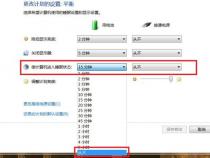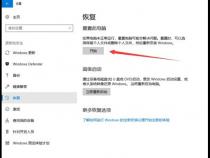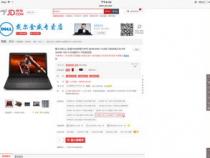笔记本电脑进入睡眠状态不断网怎么设置
发布时间:2025-05-20 08:01:05 发布人:远客网络
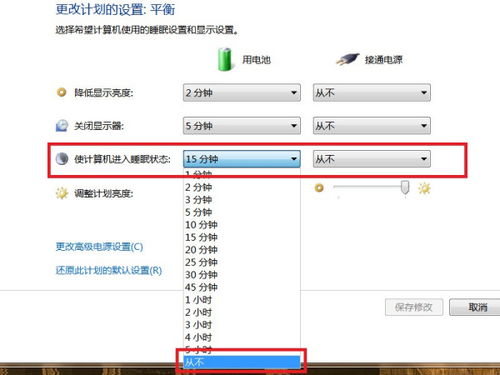
一、笔记本电脑进入睡眠状态不断网怎么设置
准备工具:笔记本电脑以炫龙dd为例
1.打开电脑,右键单击我的电脑调出功能框,在功能框中找到管理选项,点击该选项进入到管理页面中。
2.在新弹出的页面找到设备管理器选项,点击选择该选项进入到设备管理器页面中。
3.在新弹出的页面找到网络适配器选项,点击选择该选项进入到网络适配器页面中。
4.在新弹出的页面找到本电脑的网络适配器选项,右键点击选择该选项调出功能框。
5.在新弹出的功能框页面找到属性,点击该选项即可进入到属性页面中。
6.在属性页面中将前边的节约电源勾掉即可(电脑自动断网是为了节电,关闭节电功能即可实现不断网)。
二、笔记本长时间不用自己待机断网应该怎么更改设置
1、首先鼠标右键点击桌面【计算机】图标,在弹出的菜单栏点击【管理】。
2、进入管理界面,在【计算机管理】下找到【设备管理器】双击打开。
3、在列表中找到【网络适配器选项】点击打开。
4、此时在网卡列表中找到我们本机网卡,右键点击选择【属性】。
5、进入网卡属性对话框,点击上方【电源选项】。
6、此时可以看到【允许计算机关闭此设备以节约电源】,将其取消勾选即可更改笔记本长时间不用自己待机断网的问题,完成效果图。
三、笔记本电脑怎么设置屏幕关闭时不断网啊
1、一、不合上笔记本的屏幕通过设置关掉屏幕(不需要其他设置就能保证不断网).
2、二、合上屏幕后(不需要其他设置屏幕自动关闭)保证网络不断线)。
3、通过右键点击屏幕右下角的电源图标,然后选择“电源选项”进入到电源选项设置窗口。(通过“控制面板→电源选项”也可打开设置窗口),然后点击“选择关闭显示器时间”,如下图所示:
4、点击之后会弹出一个新窗口,在这个窗口里面可以选择:如果使用笔记本电池时,在没有人对笔记本进行操作的情况下,多长时间后自动关闭显示器(即关闭屏幕),可以随便设置,这里设置成了5分钟。
5、设置笔记本多长时间后自动关闭屏幕
6、也就是说,如果不对电脑进行操作(比如摸下鼠标,按下键盘,插入USB设备什么的)那么5分钟后,笔记本的屏幕就会自动关闭。旁边的一个是使用外接电源时,笔记多久会自动关闭屏幕。设置完后点击“保存修改”按钮即可。
7、这样设置有关优点就是不用自己通过和屏幕来关显示屏,只要在设置的时间内没有操作笔记本,那么电脑就会自动关闭屏幕。但是这个方法随机性比较差:如果想马上关掉屏幕呢,很显然它做不到,那么合上盖子呢,但是这样会断网…等等,接着向下看,
8、关掉笔记本屏幕,且保证不断网设置
9、笔记本电脑合上屏幕(电脑里面称为盖子)时,笔记本就会关闭屏幕。但是这时电脑默认会进入睡眠状态,而睡眠状态下网络就不能用了,就要断线了,如果挂着游戏、上着QQ还在下载,那么就悲剧了。
10、用上面介绍的第一步:通过右键点击电源图标或者通过控制面板打开“电源选项”设置窗口,然后选择左边的“选择关闭盖子的功能”,如下图
11、选择关闭盖子时:不采取任何操作
12、通过这样的设置之后,你可以随时通过关闭笔记本的屏幕盖子来关闭屏幕了,很随意的,且网络不会断。